-
Win10怎么玩纸牌游戏,小编告诉你怎么玩
- 2017-11-07 15:09:16 来源:windows10系统之家 作者:爱win10
升级了Win10的朋友会发现在开始菜单里找不到经典的纸牌游戏了,其实Win10已经不内置纸牌游戏了,只能手动从应用商店里下载添加,具体的win10的玩纸牌游戏如何操作,现在小编就和大家分享Win10系统添加纸牌游戏的方法。
纸牌游戏是Windows经典的游戏之一,相信不少用户都曾经在早前的系统中玩过这个游戏。要知道微软的纸牌游戏可是打发时间的好方法啊!那么win10纸牌游戏还在不在呢?如果win10纸牌游戏还在的话,我们要如何打开它?接下来,小编就向大家具体介绍win10系统下该玩纸牌游戏的方法。
Win10怎么玩纸牌游戏
点击开始菜单中的应用商店打开。

Win10系统软件图解1
搜索Microsoft Solitaire Collection,然后安装

游戏系统软件图解2
点击windows10的开始菜单,然后在开始菜单的开始屏幕打开纸牌合集。

Win10系统软件图解3
打开纸牌游戏,用微软账号登录,没有微软账号,点击这里以来宾身份玩

游戏系统软件图解4
打开以后,就可以玩我们熟悉的经典纸牌游戏了

Win10系统软件图解5
点击即可打开,非常简单。

纸牌游戏系统软件图解6
如果没有找到,点击开始菜单-所有应用-Microsoft Solitaire Collection。

纸牌游戏系统软件图解7
以上就是Win10玩纸牌游戏的操作方法了,更多精彩的教程尽在“小编一键重装系统”官网,有需要的用户乐意查看一下。
猜您喜欢
- win10系统下载64位纯净版下载安装方法..2021-01-16
- 快来学习新姿势win10官网下载技巧..2021-01-01
- 电脑管家win10升级助手教程2021-01-08
- win10之家系统下载安装的教程..2022-02-23
- 0x803f7001,小编告诉你Win10激活失败..2018-06-12
- 如何提高网速,小编告诉你如何提高网速..2018-08-15
相关推荐
- win10语言更换详细教程 2017-05-15
- win10右键失灵怎么办 2017-06-05
- 永久激活win10专业版工具的使用方法.. 2022-01-18
- 手把手教你Windows10安装教程.. 2019-02-19
- win10家庭版和专业版的区别在哪里.. 2022-07-25
- win10系统下载图文教程 2020-10-17





 魔法猪一健重装系统win10
魔法猪一健重装系统win10
 装机吧重装系统win10
装机吧重装系统win10
 系统之家一键重装
系统之家一键重装
 小白重装win10
小白重装win10
 深度技术 Ghost Xp Sp3 专业装机版_2015.05
深度技术 Ghost Xp Sp3 专业装机版_2015.05 技术员联盟 Ghost Win11 64位安全稳定版 v2023.04
技术员联盟 Ghost Win11 64位安全稳定版 v2023.04 博览浏览器 v1.85官方版
博览浏览器 v1.85官方版 2345看图王v2.4下载(给力的看图软件)
2345看图王v2.4下载(给力的看图软件) 深度技术ghost Xp Sp3 专业装机版1708
深度技术ghost Xp Sp3 专业装机版1708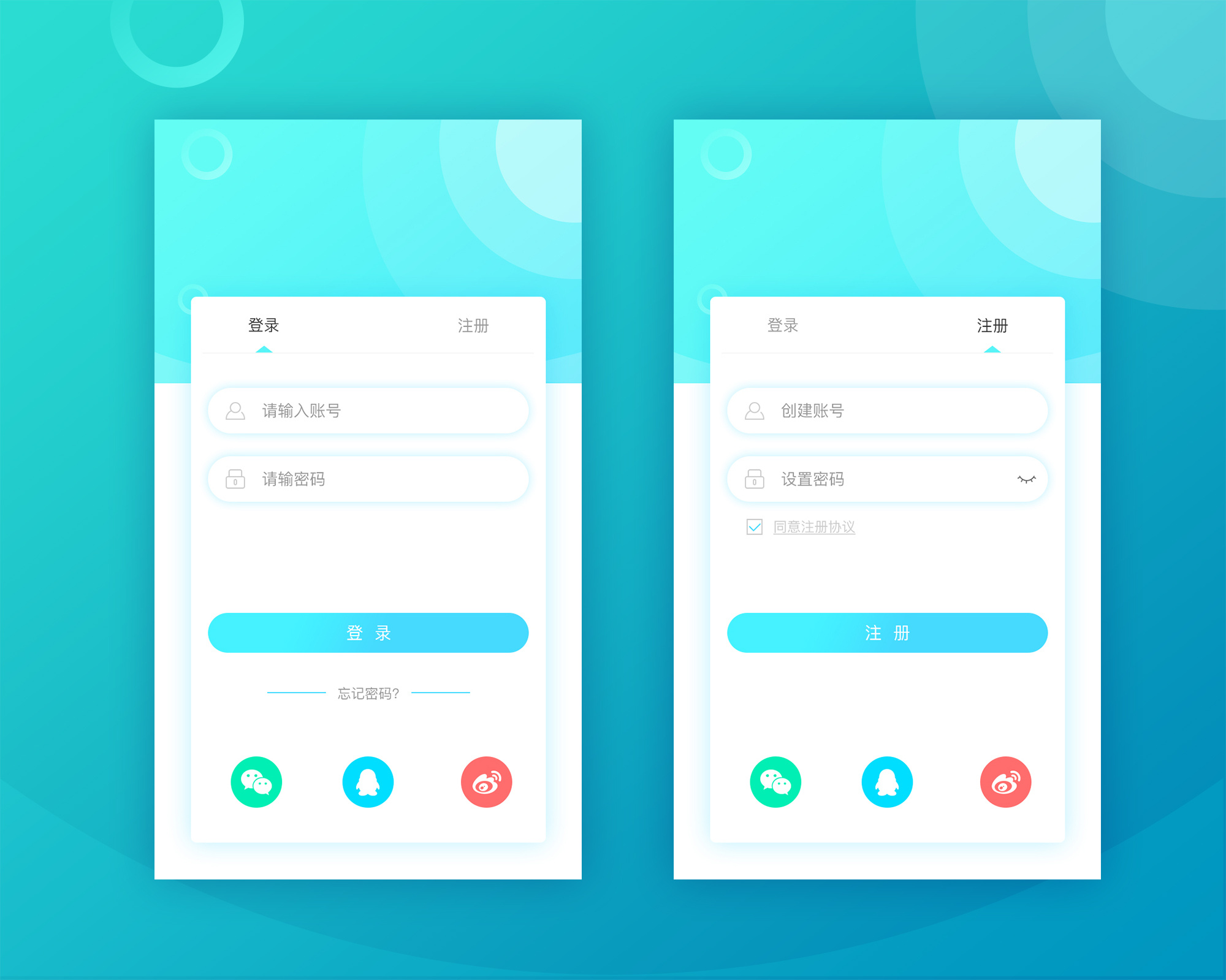 FastStone Capture v7.5 汉化绿色特别版 (图像捕捉编辑)
FastStone Capture v7.5 汉化绿色特别版 (图像捕捉编辑) Windows之家_
Windows之家_ 电脑公司ghos
电脑公司ghos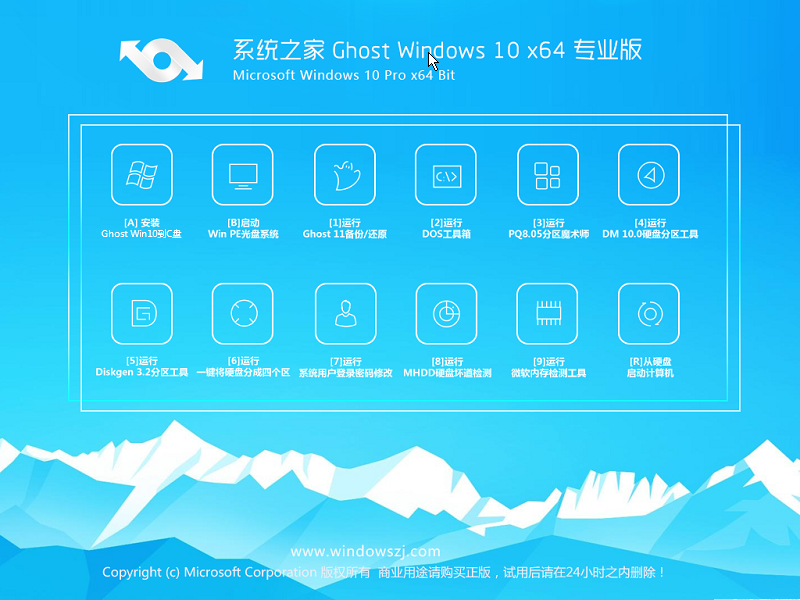 系统之家win1
系统之家win1 小白系统win1
小白系统win1 金山猎豹浏览
金山猎豹浏览 小白系统ghos
小白系统ghos 电脑公司 gho
电脑公司 gho 雨林木风ghos
雨林木风ghos 雨林木风win1
雨林木风win1 电脑公司 gho
电脑公司 gho 恢复回收站删
恢复回收站删 粤公网安备 44130202001061号
粤公网安备 44130202001061号